作为一款强大的AI工具,DeepSeek无疑是今年最火热的一个关注点。然而,当许多用户都迫不及待地体验这款产品时,随之而来的是遇到“服务器繁忙”的提示,导致搜索或生成内容失败。本文将为大家提供多个解决方案,帮助你排查可能的原因,让你顺利使用DeepSeek。

一、检查DeepSeek服务器状态
当大量用户同时使用DeepSeek时,其服务器可能因为高负载或维护而变得繁忙,因此,首先要确认是否为服务器端问题。
1、打开DeepSeek的网站或社交媒体平台,查看是否有维护公告或服务器异常通知。
2、有条件的用户也可以使用一些网站检测服务器状态,搜索“DeepSeek”,检查最近是否有大量用户报告访问问题。
3、如果确实是服务器端问题,建议稍等片刻后再试,或者选择非高峰时段使用。
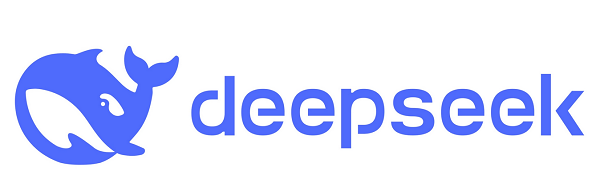
来源:DeepSeek
二、检查本地网络连接
网络问题可能导致访问DeepSeek时显示“服务器繁忙”,尤其是当网络不稳定或DNS解析出现问题时。
1、测试网络连接
打开浏览器访问其他网站,看是否能正常加载。
按下 Win + R 快捷键,输入 cmd 并回车,在命令提示符中输入 ping www.google.com,检查网络是否正常。
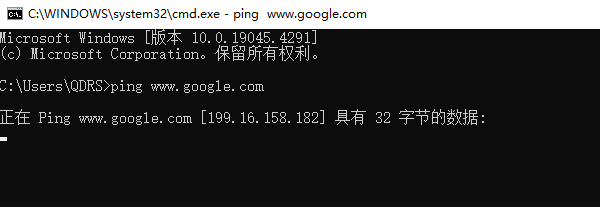
2、更换DNS服务器
在电脑上打开 控制面板 > 网络和Internet > 网络和共享中心。
点击左侧的“更改适配器设置”,右键你的网络连接,选择“属性”。
在“Internet 协议版本 4 (TCP/IPv4)”中选择“使用以下 DNS 服务器地址”,输入 8.8.8.8(Google DNS)。
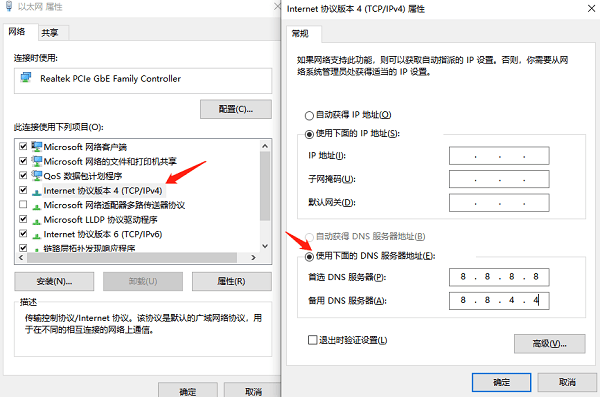
三、更新网卡驱动
如果本地网络连接没有问题,可能是网卡驱动过旧或存在兼容性导致无法访问DeepSeek。一个简单便捷的方法是使用驱动人生自动检测并更新网卡驱动,避免繁琐的操作步骤。

1、打开驱动人生,进入“驱动管理”页面,点击“立即扫描”。
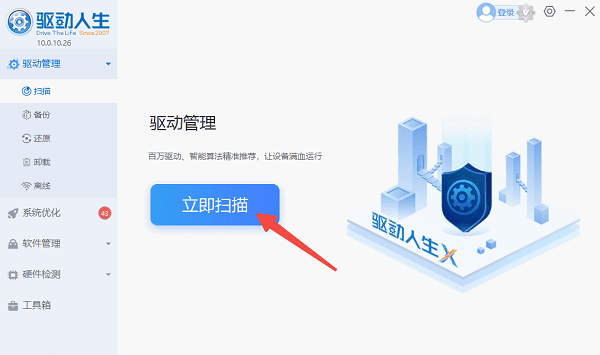
2、在扫描结果中找到与“网卡驱动”相关的驱动,如“Realtek PCIe”或“Intel Wireless”,点击“升级驱动”进行更新。

3、更新完成后,重启电脑并重新访问DeepSeek,检查是否恢复正常。
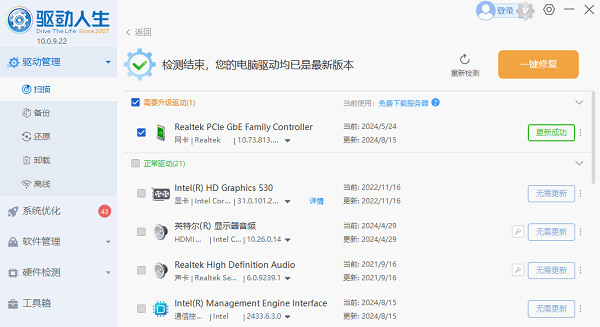
四、更换浏览器或清理缓存
此外,当浏览器缓存过多或兼容性问题也可能导致DeepSeek访问异常。
1、更换浏览器
试试使用Google Chrome、Microsoft Edge、Firefox等不同的浏览器访问DeepSeek,看是否仍然显示“服务器繁忙”。
2、清理浏览器缓存
以Chrome为例,在设置里找到“隐私和安全”>“删除浏览数据”,选择“时间范围” > “时间不限”,勾选“缓存的图片和文件”,然后点击“删除数据”。

3、使用无痕模式访问
在浏览器中试着按下 Ctrl + Shift + N(Chrome)或 Ctrl + Shift + P(Firefox),进入无痕模式,看看DeepSeek是否能正常加载。
五、尝试切换设备或网络环境
如果以上方法都未能解决问题,可能是当前设备或网络存在某些限制,可以尝试换一个设备或网络进行访问。
1、更换设备
DeepSeek支持官网及手机APP使用,如果你是在电脑上访问DeepSeek,可以尝试用手机浏览器或者APP访问,也可以尝试在不同的电脑或平板上打开DeepSeek,查看是否仍然提示“服务器繁忙”。

2、切换网络
如果你使用的是家庭Wi-Fi,可以尝试切换到手机热点或其他Wi-Fi连接,看看是否能正常访问。
连接不同的网络可以帮助排除本地网络环境的问题,比如ISP(互联网服务提供商)限制或防火墙设置。
3、关闭代理或安全软件
某些企业网络、VPN或防火墙可能会阻止DeepSeek的访问,建议尝试关闭代理或安全软件后再次访问DeepSeek。
4、尝试使用DS本地部署大师
如果尝试以上的方法后还不能解决问题,建议你可以先暂时使用DS本地部署大师进行AI问答,等待服务器恢复正常后再进行访问。
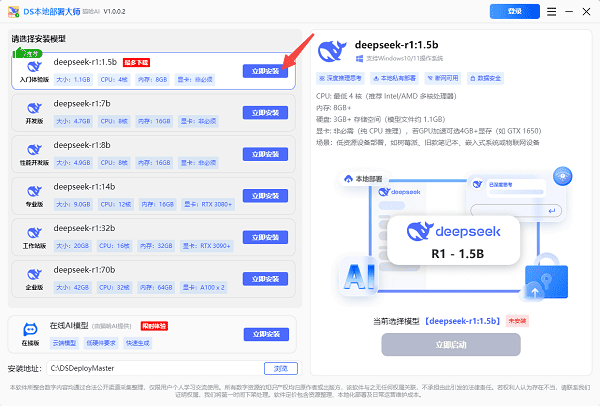
以上就是DeepSeek显示“服务器繁忙”的解决方案。希望对大家有所帮助。如果遇到网卡、显卡、蓝牙、声卡等驱动的相关问题都可以下载“驱动人生”进行检测修复,同时驱动人生支持驱动下载、驱动安装、驱动备份等等,可以灵活的安装驱动。



